Panduan Pengguna Keynote untuk iPad
- Selamat Datang
-
- Pengenalan kepada Keynote
- Pengenalan kepada imej, carta dan objek lain
- Cipta pembentangan pertama anda
- Buka pembentangan
- Simpan dan namakan pembentangan
- Cari pembentangan
- Cetak pembentangan
- Salin teks dan objek antara app
- Gerak isyarat skrin sentuh asas
- Gunakan Apple Pencil dengan Keynote
- Cipta pembentangan menggunakan VoiceOver
-
- Tunjukkan pada iPad anda
- Persembahkan pada paparan berasingan
- Bentangkan pada iPad melalui internet
- Gunakan kawalan jauh
- Mainkan tayangan slaid dengan berbilang pembentang
- Pembentangan main sendiri atau interaktif
- Tambah dan lihat nota pembentang
- Berlatih pada peranti anda
- Mainkan pembentangan dirakam
-
- Hantar pembentangan
- Pengenalan kepada kerjasama
- Jemput orang lain untuk bekerjasama
- Bekerjasama pada pembentangan dikongsi
- Tukar seting pembentangan dikongsi
- Henti berkongsi pembentangan
- Folder dikongsi dan kerjasama
- Gunakan Box untuk bekerjasama
- Cipta GIF beranimasi
- Siarkan pembentangan anda dalam blog
- Hak Cipta
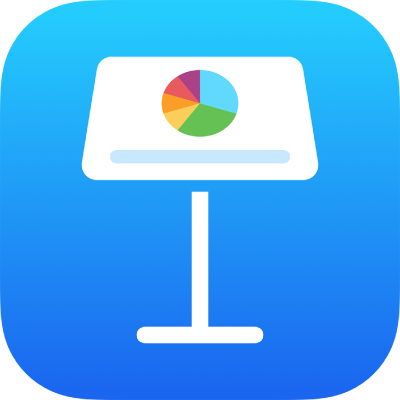
Tindan, kumpul dan kunci objek dalam Keynote pada iPad
Anda boleh bekerja dan menyusun objek pada slaid melalui beberapa cara:
Lapiskan (atau tindihkan) objek untuk mencipta rupa kedalaman
Kumpulkan objek supaya mudah untuk mengalih, mensaiz semula atau memutarkannya sebagai satu unit
Kunci objek untuk elak mengalihkan, mengubah suai, atau memadamkannya secara tidak sengaja
Tindan objek
Seret objek agar ia bertindan dengan satu atau lebih banyak objek lain.
Ketik
 , kemudian ketik Susun.
, kemudian ketik Susun.Ketik objek, kemudian lakukan salah satu daripada berikut:
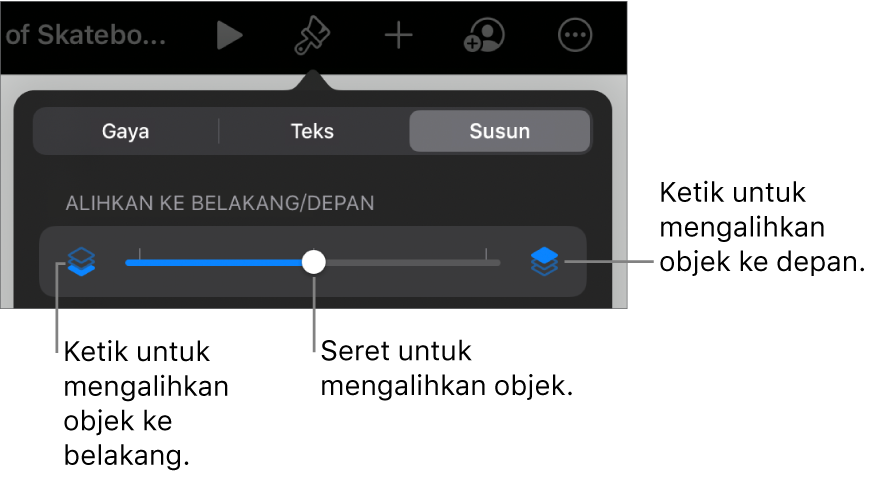
Seret gelangsar sehingga objek ditindan di tempat yang anda mahukan.
Ketik ikon untuk menggerakkan objek yang dipilih ke depan atau belakang.
Anda boleh memilih berbilang objek untuk melapiskannya sekali gus.
Kumpul atau leraikan objek
Sentuh dan tahan objek, kemudian dengan jari lain, ketik objek lain yang anda mahu kumpulkan.
Angkat jari anda, kemudian ketik Kumpul.
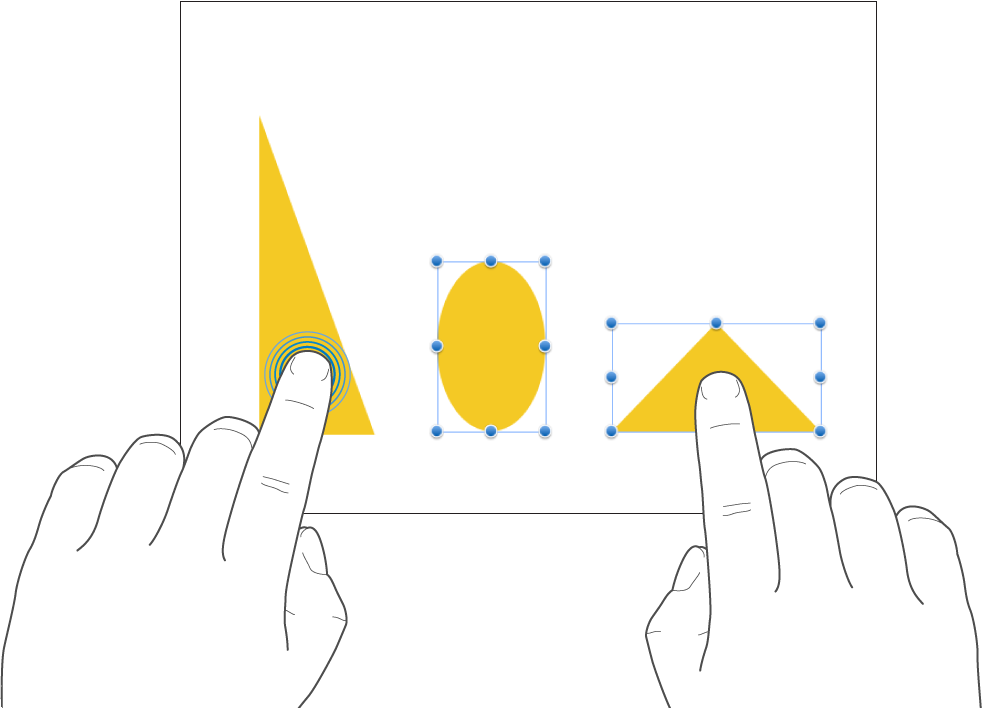
Untuk melaraskan objek, ketik kumpulan, kemudian ketik Leraikan.
Kunci atau buka kunci objek
Apabila objek dikunci, anda tidak boleh mengalihkan, memadamkan atau mengubah suainya melalui sebarang cara sehingga anda membuka kuncinya.
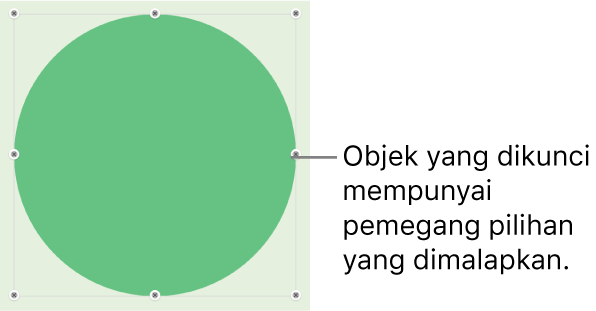
Ketik objek untuk memilihnya atau pilih berbilang objek.
Ketik
 , ketik Susun, kemudian ketik Kunci.
, ketik Susun, kemudian ketik Kunci.
Untuk membuka kunci objek, ketik padanya, kemudian ketik Buka Kunci.